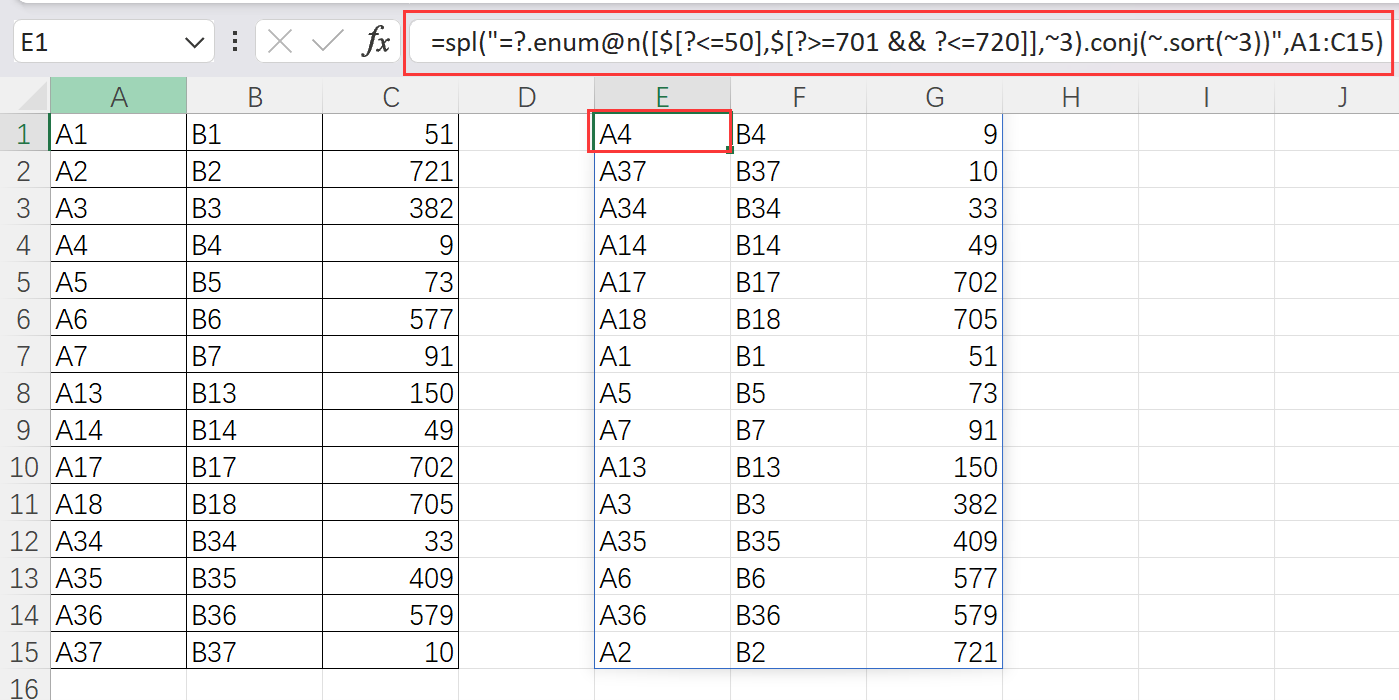MENU
- 原生
- vue
原生
效果图
html
代码
<div class="card">
<div class="tab_bar">
<div class="item" onclick="handleTabBar(this)">tabBar1</div>
<div class="item" onclick="handleTabBar(this)">tabBar2</div>
<div class="item" onclick="handleTabBar(this)">tabBar3</div>
</div>
<div class="content">
<div class="item">
<h2>Tab1</h2>
<p>Content for Tab 1.</p>
</div>
<div class="item">
<h2>Tab2</h2>
<p>Content for Tab 2.</p>
</div>
<div class="item">
<h2>Tab3</h2>
<p>Content for Tab 3.</p>
</div>
</div>
</div>
解析
1、整个代码块的外层是一个
<div>标签,类名为card,表示这是一个卡片样式的容器。
2、tab_bar部分包含三个div元素,每个div元素都具有item类,并且每个div元素有一个onclick事件,当用户点击时,会调用handleTabBar(this)函数。
2.1、tabBar1、tabBar2和tabBar3是三个不同的标签,每个标签都会显示不同的内容。
3、content部分也包含了三个div元素,每个div元素都具有item类,对应不同的标签页内容。
style
代码
.card {
padding: 8px;
box-sizing: border-box;
background-color: #ffffff;
box-shadow: 0px 0px 2px 2px #fafad2;
border-radius: 4px;
.tab_bar {
display: flex;
padding-bottom: 8px;
box-sizing: border-box;
border-bottom: 1px solid #e1e1e1;
.item {
padding: 4px 8px;
box-sizing: border-box;
cursor: pointer;
}
.item:not(:first-child) {
margin-left: 6px;
}
.active {
position: relative;
color: #409eff;
transition: color 0.3s ease;
}
.active::after {
content: '';
position: absolute;
width: 68%;
height: 3px;
left: 50%;
bottom: -2px;
transform: translateX(-50%);
background-color: #409eff;
border-radius: 2px;
}
}
.content {
margin-top: 8px;
.item {
display: none;
h2 {
margin: 0;
}
p {
margin: 0;
margin-top: 4px;
}
}
}
}
解析
1、
.card定义卡片的基本样式,包括内边距、背景色、阴影效果和边框圆角。
2、.tab_bar是标签栏的样式,使用display: flex;使其成为一个水平排列的布局。每个.item元素有内边距,并且设置鼠标悬停时的样式cursor: pointer;表明它是可点击的。
3、.item:not(:first-child)定义非第一个item的左边距,使其与前一个元素有一定的间隔。
4、.active类表示当前激活的标签,改变文字颜色,并添加一个下划线,表示当前激活的状态。
5、.content .item隐藏所有内容,除非被激活。
JavaScript
代码
runInit();
function handleTabBar(e) {
const itemElTabBar = document.querySelectorAll('.tab_bar .item');
const itemElContent = document.querySelectorAll('.content .item');
itemElTabBar.forEach((item, i) => {
if (item === e) {
e.classList.add('active');
itemElContent[i].style.display = 'block';
} else {
item.classList.remove('active');
itemElContent[i].style.display = 'none';
}
});
}
function runInit() {
const itemElTabBar = document.querySelectorAll('.tab_bar .item');
const itemElContent = document.querySelectorAll('.content .item');
itemElTabBar[0].classList.add('active');
itemElContent[0].style.display = 'block';
}
解析
1、runInit()函数在页面加载时立即运行,初始化第一个标签页,使其显示为激活状态。
2、handleTabBar(e)函数在用户点击任意一个标签时触发。
2.1、itemElTabBar和itemElContent分别获取.tab_bar和.content下的所有item元素。
2.2、遍历所有的item元素,检查当前点击的item是否与遍历中的item相同。
2.2.1、如果是相同的,将其设置为激活状态(添加active类),并显示对应的内容。
2.2.2、如果不是相同的,则移除active类,并隐藏对应的内容。
vue
html
<div class="tab_bar">
<div
:class="{
item: true,
active: item.id === activeTabBar ? true : false
}"
v-for="item in tabBarList"
:key="item.id"
@click="handleTabBar(item)"
>
{{ item.title }}
</div>
</div>
style
.tab_bar {
width: 100%;
display: flex;
border-bottom: 1px solid #a8a8a8;
.item {
position: relative;
padding: 8px;
cursor: pointer;
}
.item:not(:first-child) {
margin-left: 8px;
}
.active {
position: relative;
color: #409eff;
transition: color 0.5s ease;
}
.active::after {
content: '';
position: absolute;
width: 58%;
height: 3px;
left: 50%;
bottom: -1px;
transform: translateX(-50%);
background-color: #409eff;
}
}
JavaScript
export default {
name: 'tabBar',
data() {
return {
activeTabBar: 1,
tabBarList: [
{ id: 1, title: '正在开班' },
{ id: 2, title: '已结束班级' },
{ id: 3, title: '全部班级' }
]
};
},
methods: {
handleTabBar(row = {}) {
this.activeTabBar = row.id;
}
}
};